ホームページ >CMS チュートリアル >&#&プレス >WordPress メンテナンス モードについて知っておくべきことすべて: 決定版ガイド
WordPress メンテナンス モードについて知っておくべきことすべて: 決定版ガイド
- PHPzオリジナル
- 2023-09-03 16:37:071662ブラウズ
WordPress メンテナンス モードの操作に問題がありますか? WordPress でウェブサイトのプラグインや更新を管理するのは難しいと思いますか? WordPress メンテナンス モードがどれほど強力であるかを見てみましょう。
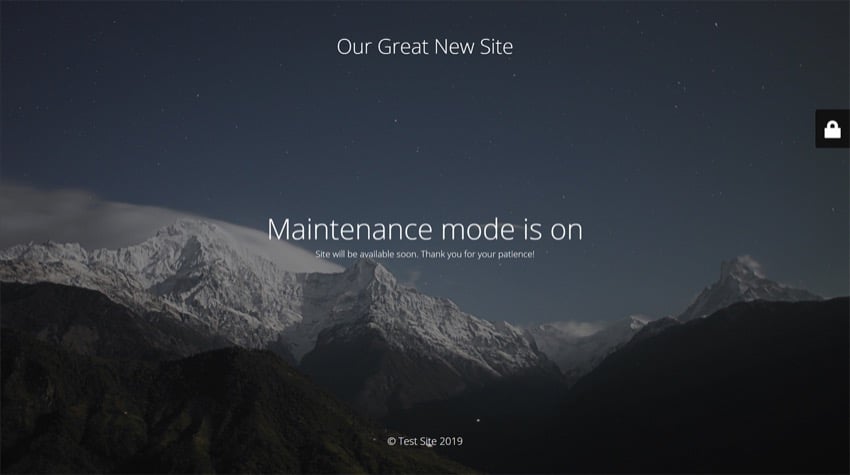
次に、メンテナンス モードを使用することの重要性、いつ使用するか、およびマーケティングへの影響について説明します。
メンテナンスモードの重要性
メンテナンス モードは、WordPress Web サイトのセーフティ ネットとして機能します。ユーザー エクスペリエンスに影響を与えることなく、変更、更新、修正を実装できる環境を作成します。
サイトのコア更新 (これ自体が重要な機能を破壊する潜在的なリスクを伴います) を実行すると、メンテナンス モードが開始され、壊れたサイトやアクセスできないサイトが表示されるのではなく、訪問者にわかりやすい通知が表示されます。
この重要な機能は、Web サイトのプロフェッショナルなイメージを維持するだけでなく、今後の閲覧体験を積極的に改善していることを訪問者に保証することで直帰率を最小限に抑えます。
これにより、メンテナンス中に誰がアクセスできるかを完全に制御できます。これにより、権限のない人物が制御を奪うことができなくなります。
メンテナンス モードを使用する場合
メンテナンス モードは、WordPress Web サイトに大幅なアップグレードや変更を行う場合に役立つツールです。この重要な時期に、これは信頼できる障壁として機能し、構築または変更中の Web サイトの破損部分を訪問者が閲覧できないようにします。
Web サイトを定期的に更新するときにメンテナンス モードを実装することも役立ちます。アクセスしようとしているページが現在利用できないことを知らせる一時メッセージがユーザーに自動的に表示されます。
この機能により、Web サイトの不完全または疑わしい外観によって訪問者が落胆することがなくなり、大規模な見直しの際でもマーケティング活動が中断されなくなります。
マーケティングへの影響
WordPress メンテナンス モードは、Web サイトの更新中にマーケティング活動の効率を維持する上で重要な役割を果たします。メンテナンス モードでは、Web サイト訪問者に常に情報を提供し、関心を持ち続けることができます。
このメンテナンス ページは、継続的な更新があるたびに自動的に視聴者に表示され、Web サイト訪問者にポジティブなエクスペリエンスを提供するのに役立ちます。
マーケティング目標に合わせてカスタマイズできるメンテナンス モード画面を提供する WordPress プラグインが多数あります。 Web サイトが舞台裏で大幅な変更を行ったとしても、訪問者にとって説得力のあるストーリーを構築するのに役立ちます。
メンテナンス モード画面に追加される重要な情報は、ソーシャル メディアへのリンクです。その後、更新情報を提供し、ソーシャル メディアで視聴者と交流して、最新の更新情報を常に知らせることができます。
プラグインを使用してWordPressメンテナンスモードを設定する方法
次に、Web サイトで WordPress メンテナンス モードを設定するいくつかの方法を説明します。
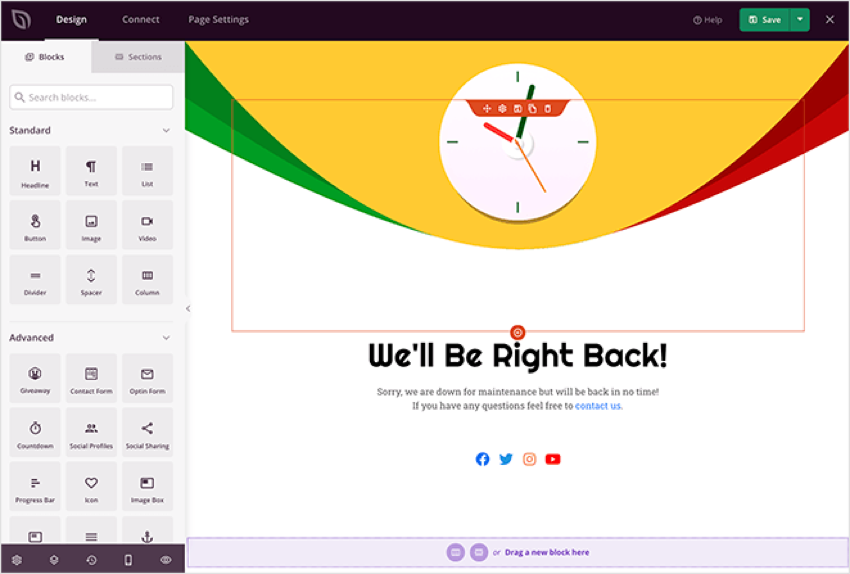
WordPress メンテナンス モードを設定するには、SeedProd や Lightstart などの WordPress プラグインを使用できます。
SeedProdを使用する
SeedProd プラグインを使用すると、Web サイトに WordPress メンテナンス モードを簡単に設定できます。この無料のプラグインを使用すると、Web サイトをメンテナンス モードにし、その間に訪問者が表示できるように独自のページをカスタマイズできます。
SeedProd を使用すると、メンテナンス モード テンプレートをカスタマイズし、カスタム コンテンツをテンプレートに追加できます。これは、Web サイトを効率的に管理および更新し、最小限のダウンタイムと最適なパフォーマンスを保証するために不可欠なツールです。
問題が発生した場合、またはサイトがメンテナンス モードで停止した場合は、プラグインの問題を解決するために実行できるトラブルシューティング手順があります。
ライトスタートを使用する
使用できるもう 1 つのプラグインは Lightstart です。このプラグインを使用すると、Web サイトのメンテナンスまたはアップグレードが行われているときに、訪問者向けのユーザー フレンドリーな通知を簡単に有効にしてカスタマイズできます。
ユーザーのサイトへのアクセスを一時的にブロックしながら、Lightstart で何が起こっているかを明確に通知することができます。
これは、訪問者に常に情報を提供し、ダウンタイムやサイト変更時の潜在的なフラストレーションを最小限に抑えるためのシンプルかつ効果的な方法です。
コーディングや技術的なスキルについて心配する必要はありません。ユーザーフレンドリーなデザインで、誰でも簡単にセットアップできます。数回クリックするだけで、メンテナンス モードをアクティブ化し、ページに表示されるメッセージをカスタマイズできます。
メンテナンス モード ページをカスタマイズする
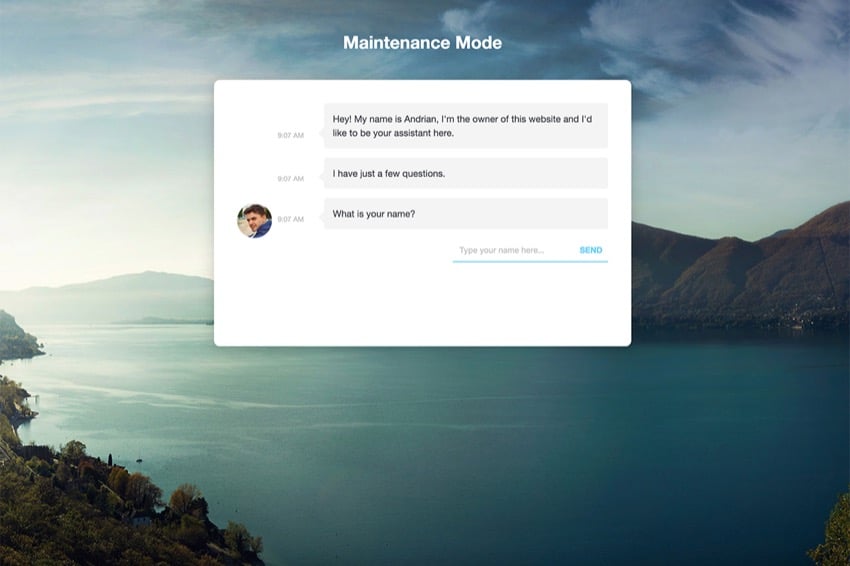
メンテナンス モード ページをカスタマイズすると、Web サイトの更新またはメンテナンス中に訪問者向けにパーソナライズされたメッセージを作成できます。
ページに何を記載すべきか
メンテナンス モード ページをカスタマイズすると、サイトが一時的に無効になっているときに、訪問者に特定のメッセージを伝えることができます。これは、サイトがメンテナンスを受ける理由と、いつオンラインに戻るかをユーザーに知らせる重要な機会です。
このページのコンテンツをカスタマイズすることで、進捗状況の最新情報を提供したり、訪問者を他のページにリダイレクトしたり、今後の変更やイベントを宣伝することでマーケティングの機会として利用したりすることもできます。
チャット ウィジェットをホームページに追加して、ユーザーが進行中の更新についてあなたやあなたのチームと話し合えるようにすることをお勧めします。
WordPress 設定の [デザイン] タブをクリックして必要な変更を加え、メッセージがブランドと目標に一致していることを確認してください。
独自の .maintenance ファイルを追加します
WordPress でメンテナンス モード ページをカスタマイズするには、上記のプラグインを使用する代わりに、独自の .maintenance ファイルを追加するオプションがあります。これにより、メンテナンス中に壊れた Web サイトを訪問者に表示する代わりに、ユーザーフレンドリーな通知を訪問者に表示できます。
このカスタマイズを行うには、WordPress サイトの ルート ディレクトリ に .maintenance ファイルを手動で追加するだけです。そこから、好みに合わせてファイルを編集し、ブランドやメッセージと一貫したカスタム メンテナンス モード ページを作成できます。
Divi レイアウトの使用
Divi Layout は、WordPress プラグインを使用して、WordPress のメンテナンス モード ページをカスタマイズする簡単かつ効果的な方法を提供します。人気のドラッグ アンド ドロップ ページ ビルダーである Divi を使用すると、メンテナンス モード表示用のユニークで視覚的に魅力的なデザインを作成できます。
Divi Builder を使用して、ブランドやウェブサイトのスタイルに合ったレイアウトをデザインするだけです。 Divi には、Divi Switch プラグインを介した今後のテンプレートとメンテナンス モード オプションも含まれており、メンテナンス モード ページを簡単に有効化およびカスタマイズできます。
メンテナンス モードの問題のトラブルシューティング

メンテナンス モードに陥った場合は、Web サイトを復旧してスムーズに実行するために実行できる手順があります。
メンテナンスモードでスタックする
WordPress サイトがメンテナンス モードのままになっている場合は、.maintenance ファイルが原因である可能性があります。
この問題を解決するには、FTP ソフトウェアを使用して WordPress ファイルにアクセスし、.maintenance ファイルを削除します。この簡単なアクションは、サイトをメンテナンス モードから解除し、バックアップしてスムーズに実行するのに役立ちます。
この問題の再発を防ぐもう 1 つの方法は、すべてのプラグインとテーマが WordPress のバージョンと互換性があることを確認することです。これらの手順を実行することで、メンテナンス モードの問題によって引き起こされる将来の停止を回避できます。
サイトのメンテナンス モードを解除します
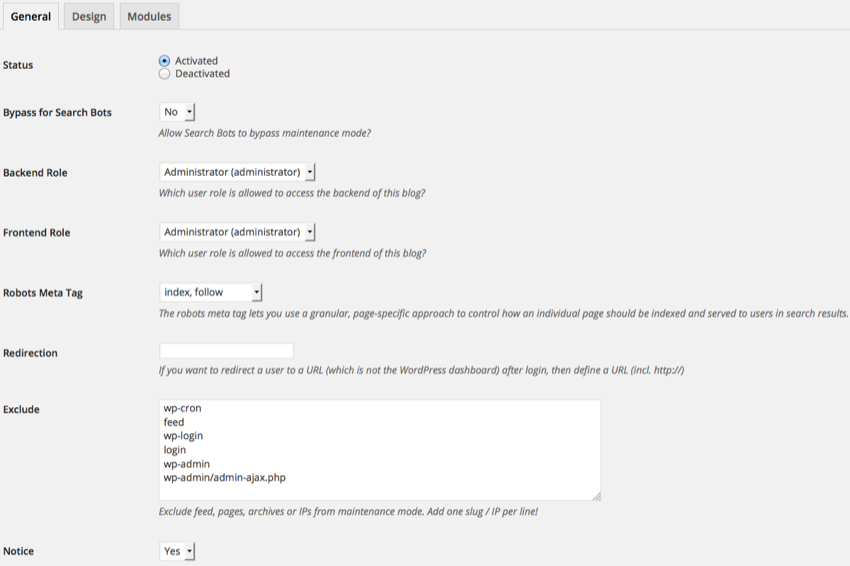
サイトのメンテナンス モードを解除するには、次の簡単な手順に従います:
- メンテナンス モードを無効にする: WordPress ダッシュボードに移動し、メンテナンス モードを有効にするために使用するプラグインまたはテーマに移動します。メンテナンス モードを無効またはオフにするオプションを探します。クリックすると、サイトのメンテナンス モードが無効になります。
- キャッシュのクリア: キャッシュ プラグインがインストールされている場合は、訪問者が問題なくサイトにアクセスできるようにキャッシュをクリアします。
- Web サイトをテストする : メンテナンス モードを無効にしてキャッシュをクリアした後、新しいブラウザ ウィンドウまたはプライベート ブラウジング セッションを開いて Web サイトにアクセスします。すべてが正しく表示され、機能することを確認してください。
高品質の WordPress プラグインをダウンロード
WordPress Web サイトを次のレベルに引き上げたいと考えていますか? WordPress プラグインは、すべての WordPress Web サイト所有者にとって非常に貴重なツールです。これらは、新しい WordPress Web サイトにはない、Web サイトを成功させるために必要な重要な機能を Web サイトに提供します。
あなたの WordPress サイトに今すぐダウンロードできる素晴らしいプラグインがたくさんあるので、以下のリソースをチェックしてください。
WordPress メンテナンス モードを開始する
WordPress メンテナンス モードを理解して活用することは、必要な更新や変更の際にスムーズなユーザー エクスペリエンスを保証したい Web サイト所有者にとって非常に重要です。
メンテナンス モード ページをカスタマイズし、発生する可能性のある問題のトラブルシューティングを行うことで、マーケティングの継続性を維持しながらサイトへのアクセスを効果的に制御できます。適切なプラグインと戦略を使用すると、メンテナンス モードに簡単に移行し、WordPress サイトを最適に実行し続けることができます。
WordPress Web サイトのテーマ、プラグイン、クリエイティブ リソースが必要な場合は、Envato Elements をチェックしてください。
以上がWordPress メンテナンス モードについて知っておくべきことすべて: 決定版ガイドの詳細内容です。詳細については、PHP 中国語 Web サイトの他の関連記事を参照してください。

